سونی در پلی استیشن 5 قابلیتهای جذابی را دردسترس قرار داده است که از جمله مهمترین آنها میتوان به امکان اشتراک گذاری بازی با دوستان اشاره کرد. این ویژگی، بسیار گستردهتر از آن چیزی است که پیش از عرضه کنسول انتظار میرفت. برای مثال: زمانی که یکی از دوستانتان در یکی از مراحل بازی گیر افتاده است، میتوانید با فعال کردن این قابلیت، به بازی دوستتان وصل شوید و آن مرحله را برای او رد کنید. این تنها بخشی از ویژگیهای جذاب قابلیت اشتراک بازیها در کنسول PS5 است.
چگونگی استفاده از قابلیت اشتراک گذاری بازی در پلی استیشن 5
برای شروع بهتر با جمعی از دوستانتان گروهی تشکیل دهید تا زیر و خم کار با این قابلیت را یاد بگیرید. پس از این کار، مراحل زیر را به دقت انجام دهید.
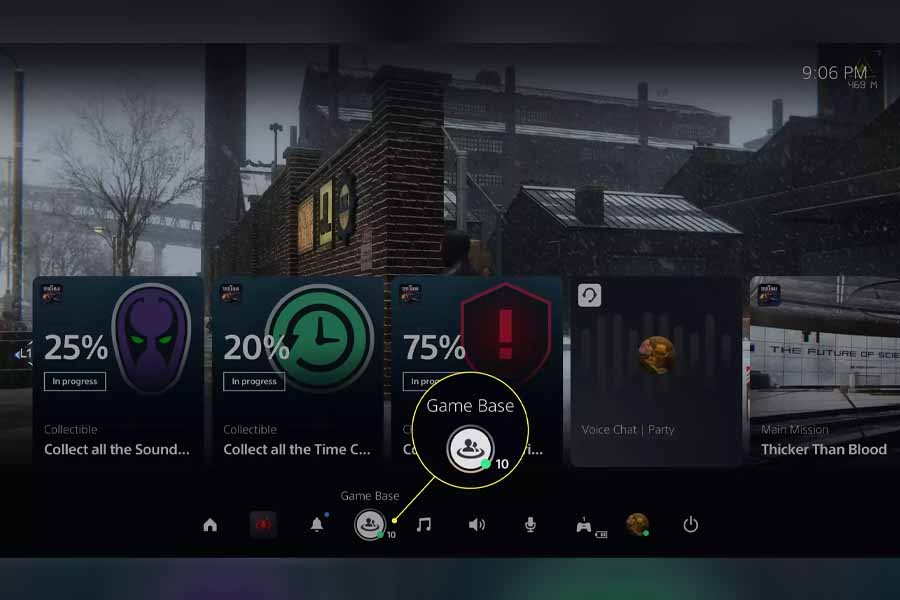
نکته: گروههای دوستی در کنسول PS5 تا ظرفیت 99 نفر را پشتیبانی میکنند.
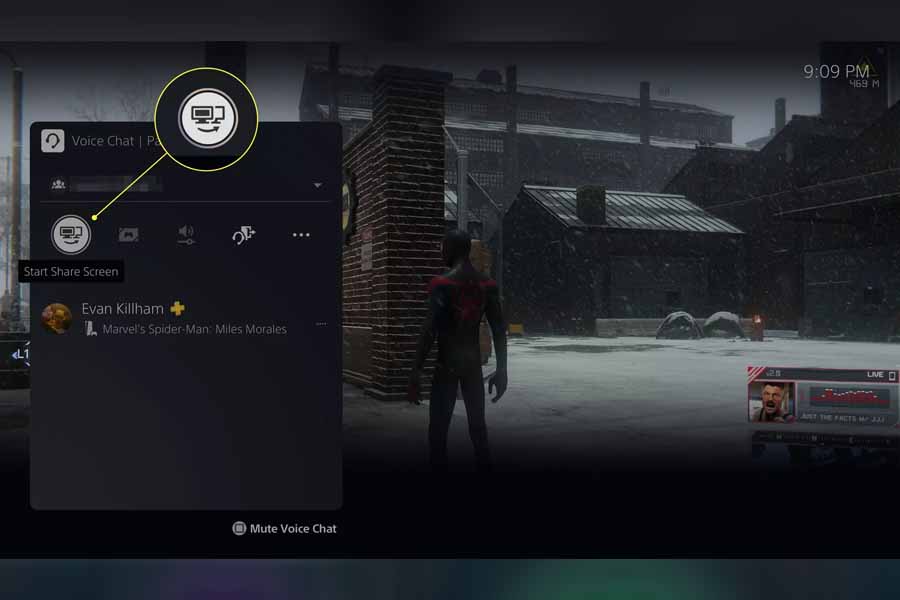
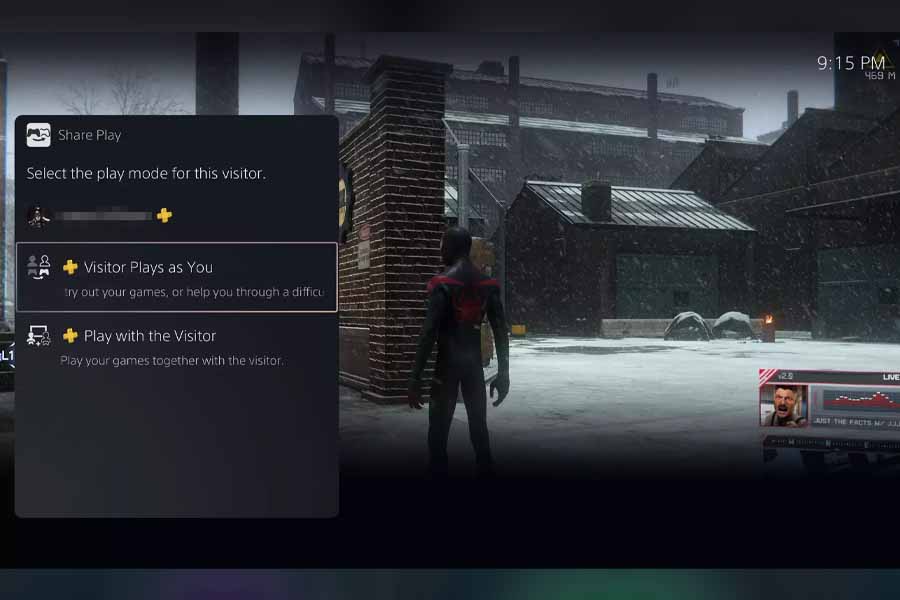
*Visitor Play as You: این گزینه برای زمانی است که میخواهید دوستتان به جای شما بازی کند. به عبارتی دیگر، با فعال کردن این گزینه، دوستتان میتواند وارد بازی شما شود. حتی اگر بازی مدنظر را نداشته باشد.
*Play With the Visitor: این گزینه به دوستتان این امکان را میدهد که با شما، بازی مدنظر را تجربه کند. از این گزینه میتوانید برای تجربه بازیهای Co-Op مثل بازی Overcooked استفاده کنید.
نکته: این نکته را در نظر داشته باشید که پس از اتمام هر جلسه، میتوانید سریعا جلسه دیگری را ایجاد کنید و به ادامه بازی بپردازید.
* تروفی به دوستتان تعلق نمیگیرد.
*نمیتواند از صفحه عکس بگیرد.
*اگر شما از منو خارج شوید، بازی به صورت خودکار در حالت مکث قرار میگیرد. البته با بازگشت شما، امکان ادامه بازی وجود دارد.
*شخص مورد نظر نمیتواند صفحه اصلی و یا منوهایتان را ببیند.
همانطور که گفته شد، امکان اشتراک گذاری بازیها یکی از جذابترین و در عین حل، کارآمدترین قابلیتهای کنسول PS5 به حساب میآید. کنسولی که به نظر میرسد تا به اینجای کار، توانسته از رقیب دیرینهاش، یعنی ایکس باکس، در مبحث فروش پیشی بگیرد.